EasyBug
BUG管理软件EasyBug 是面向中小IT企业推出的一套BUG管理软件,致力于为中小企业提供 方便易用操作简单的BUG提交和管理软件。
EasyBug具备下列的优点:
1、不用布署,直接在线使用,省事!
EasyBug采用Web在线的方式提供服务,无需专业的 技术人进行布署,省去硬件及人力的费用。
2、简 单注册,即时使用,快速!
EasyBug的注册真是简单到不能再简单了,只需填写Email、 昵称、密码这三个信息即可完成注册,邮箱地址也是不需要激活的,真是太省事了。不过为了在使用过程中可以正确接收Bug的通知,建议还是填写真实 Email。
3、创 建项目,自动生成团队成员账号,自动化!
当用户成功注册账号后,在创建项目的同时,只需要输入该项目中其它成员 的Email地址,系统在创建项目的同时自动根据其它成员的Email地址自动生成对应的账号信息,且自动把这些成员加入到该项目中。系统还 会通过邮件的形式把账号信息发送到其它成员的邮箱中,其它成员只需使用自己的Email和邮件里的密码进行登录即可使用EasyBug的缺陷管理系统。
4、核 心流程简单,易用!
在EasyBug里面,只有分配人和处理人这两个概念,分 配人就是把一个Bug分配给另一个成员,被分配了Bug的成员即为处理人,让人很容易理解,一个发现Bug的人和一个处理Bug的人之间的关系,就这么简 单,用户很容易的就可以学会对系统的使用。
5、处 理历史记录,清晰!
EasyBug把每一次的处理过程都记录起来,每一个历史步骤都可以在Bug 的详细页面中查看到,让管理者更清晰每一个Bug在每一个处理步骤的细节。
6、独 立的成员任务列表,分工明确!
开发人员或者测试人员只需在“分配给我的Bug”页面中查 看并处理与自己相关的Bug任务,而无需关注其它人创建的Bug或者分配给其它人的Bug。使得分工更加明确,使用起来也更简单!
7、集 成截图功能,方便!
同类系统中首创截图功能,用户在创建Bug时,往往需要以 截图作为错误的证据,同时也是为了让开发人员更清楚更快速的找到问题的所在。此时,只用鼠标轻轻点击截图按钮,系统则自动把截取的图片上传至服务器,免去 测试人员截图->保存->上传等繁琐工作,对于测试人员来真是极其的方便。
8、多 项目支持,快速切换项目,并行!
EasyBug支持多个项目同时进行,在处理一个项目时,可以通过系统 中的项目通道对多个项目进行快速切换,实现真正意义上的多项目并行。
9、丰 富的报表,一目了然!
EasyBug的报表以一种新颖的方式展示出来,各种报表汇集在同一个 页面上,用户可以很直观的对各种数据(优先级占比、状态占比、Bug 走势、人员分配等等)进行比较。
10、 中文和英文支持,多语言!
EasyBug集成了全球最多人使用的两种语言:中文和英文,极大方便 各类跨国项目的使用,避免了中国人用一套系统,外国人用一套系统。
EasyBug 使用流程
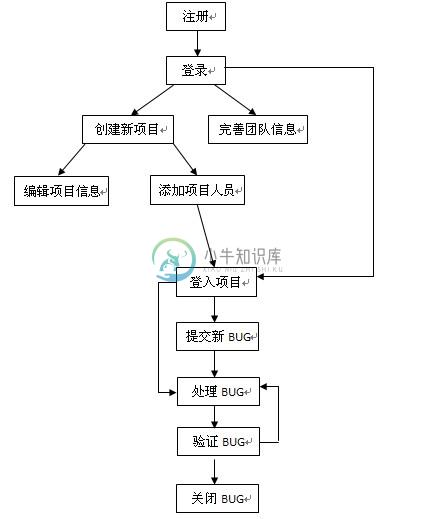
-
http://www.easybug.net/Bug/MyCreateBug/12475#1 转载于:https://www.cnblogs.com/gzmg/p/3760597.html
-
介绍 snap 是通用的 Linux 包管理程序。 https://www.ubuntu.com/desktop/snappy https://snapcraft.io/docs/core/usage command reference 安装 按照 snapcraft 的说法,ubuntu 16.04 默认安装了 snap: https://snapcraft.io/docs/core/insta
-
安装 要在集群主机上安装 Ceph 软件包,在管理主机上打开命令行并执行下列命令: ceph-deploy install {hostname [hostname] ...} 没提供额外选项的话 ceph-deploy 默认会把最新稳定版安装到集群主机,要指定某个软件包可以用下列参数: --release <code-name> --testing --dev <branch-or-tag> 例如
-
Linux 下安装软件,大致有两种方式:二进制和源代码。如何使用源代码安装软件,参阅第 18 章 编译工具链 二进制预编译软件包,可以快速安装部署你所需要的软件,但是你不能决定软件的特性。就像在麦当劳吃饭,只要几分钟,你就可以填饱肚子。但假设你不吃辣椒,或者你喜欢口感老一点的,你不能要求他们为你定做一份没有辣椒的汉堡,或者把鸡翅炸上半个小时;因为配方和工序都是固定的 使用源代码安装软件,虽然比较耗
-
主要内容:yum查询软件组包含的软件,yum安装软件组,yum命令卸载软件组在安装 Linux 系统时,我们可以根据需要自定义安装软件包,如图 1 所示: 图 1 设置自定义安装软件包 选择“Customize now”,会进入图 2 所示的页面: 图 2 自定义选择软件包 图 2 中所示为 Linux 列出的许多软件包组,例如编辑器、系统工具、开发工具等。在此页面,我们可以根据需要选择要安装的软件包。 除了像图 1、图 2 这样在系统安装过程中自选软件包组进行安装之外,
-
22.1 软件管理员简介 在前一章我们提到以源代码的方式来安装软件,也就是利用厂商释出的 Tarball 来进行软件的安装。不过,你应该很容易发现,那就是每次安装软件都需要侦测操作系统与环境、设置编译参数、实际的编译、 最后还要依据个人喜好的方式来安装软件到定位。这过程是真的很麻烦的,而且对于不熟整个系统的朋友来说,还真是累人啊! 那有没有想过,如果我的 Linux 系统与厂商的系统一模一样,那么
-
问题内容: 我正在尝试使用Node.js编译python脚本。python脚本包括我已安装的一些模块。我的python软件包管理器是Anaconda,因此我尝试在以下位置提供该选项: 但是,我得到一个错误: 我怀疑这是因为Anaconda Prompt只是一些奇怪的快捷方式,它为cmd.exe设置了一些变量(快捷方式指向的位置)。 所以我的问题是: 我可以直接使用Node.js调用anacon
-
本文向大家介绍Linux yum软件包管理方法,包括了Linux yum软件包管理方法的使用技巧和注意事项,需要的朋友参考一下 简介 yum( Yellow dog Updater, Modified)是一个在Fedora和RedHat以及SUSE中的Shell前端软件包管理器。基于RPM包管理,能够从指定的服务器自动下载RPM包并且安装,可以自动处理依赖性关系,并且一次安装所有依赖的软体包,无须
-
22.2 RPM 软件管理程序: rpm RPM 的使用其实不难,只要使用 rpm 这个指令即可!鸟哥最喜欢的就是 rpm 指令的查询功能了,可以让我很轻易的就知道某个系统有没有安装鸟哥要的软件呢!此外, 我们最好还是得要知道一下,到底 RPM 类型的文件他们是将软件的相关文件放置在哪里呢?还有,我们说的那个 RPM 的数据库又是放置在哪里呢? Tips 事实上,下一小节要讲的 yum 就可以直接

